Corrigindo o código de erro 0x80040115 do Microsoft Outlook
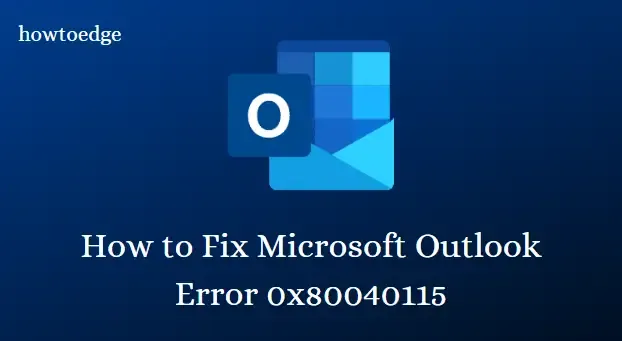
Vários usuários encontraram o problema identificado pelo código de erro 0x80040115 ao tentar enviar e-mails pelo Microsoft Outlook. Esse código em particular dificulta o envio de e-mails, apenas os depositando na pasta de enviados. Normalmente, um arquivo PST (Personal Storage Table) inchado e uma instalação comprometida do Outlook contribuem significativamente para esse erro. Além disso, uma conexão fraca com a Internet e a interferência de complementos de terceiros também podem levar a esse problema.
Esse erro geralmente apresenta a mensagem: “Não podemos concluir isso porque não podemos entrar em contato com o servidor agora”. Se você estiver passando por uma situação semelhante, compilamos vários métodos eficazes para corrigir o código de erro.
O que aciona o erro 0x80040115 do Outlook no Windows 11/10?
O erro 0x80040115 do Outlook é um problema comum que pode resultar de vários fatores subjacentes, incluindo:
- Uma instalação corrompida do Outlook pode causar o erro.
- Um arquivo PST muito grande, que contém seus registros e mensagens, também pode desencadear esse problema.
- Complementos de terceiros, se usados em conjunto com o Outlook, podem contribuir para o problema.
- Uma conexão de internet com defeito pode levar à falha no envio de e-mails, o que pode levar algum tempo para ser resolvido.
Como resolver o erro 0x80040115 do Microsoft Outlook
Você pode seguir os métodos descritos abaixo para resolver o erro 0x80040115:
1. Limpe o cache DNS
Uma configuração incorreta no DNS pode resultar no aparecimento do erro 0x80040115. Limpar o cache do DNS é conhecido por ajudar a corrigir esse problema. Siga estas etapas para executar a limpeza do DNS:
- Inicie o Prompt de Comando com privilégios de administrador.
- Na janela do prompt de comando, digite o seguinte comando e pressione Enter:
ipconfig /flushdns
- Após o processo de limpeza, feche a janela de comando e verifique se o problema persiste.
2. Inicie o Outlook no Modo de Segurança para Diagnosticar Problemas de Add-in
Conforme observado anteriormente, suplementos de terceiros podem causar o erro 0x80040115. Iniciar o Outlook no modo de segurança permite que você determine se algum suplemento está causando esse erro. Veja como você pode fazer isso:
Iniciando o Outlook no Modo de Segurança
- Pressione Windows+R para abrir a caixa de diálogo Executar.
- Digite Outlook /safe na caixa e pressione Enter.
- Selecione seu perfil quando solicitado e clique em OK.
- Quando o Outlook abrir, verifique se você consegue enviar e-mails com sucesso.
Se o erro for resolvido, é provável que seja devido a um add-in conflitante. Identifique e remova quaisquer add-ins problemáticos.
Identificar e remover complementos
- Abra o Outlook.
- Clique em Arquivo e selecione Opções .
- Na janela Opções do Outlook, clique na aba Suplementos localizada à esquerda.
- Desabilite todos os complementos de terceiros instalados no momento.
Reinicie o Outlook e verifique se o erro foi corrigido.
3. Modificar as configurações do perfil
Ajustar as configurações do perfil é outro método eficaz para resolver o erro 0x80040115. Siga estas instruções:
- Abra o Painel de Controle e certifique-se de que a configuração “Exibir por” esteja definida como “Ícones grandes”.
- Selecione a opção Correio .
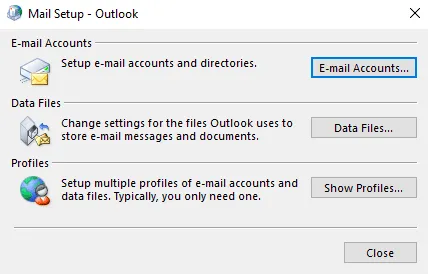
- Na janela Configuração de e-mail, navegue até a seção Perfis e clique em Mostrar perfis .
- Destaque seu perfil do Outlook e clique no botão Propriedades .
- Em seguida, clique no botão Contas de e-mail .
- Selecione sua conta de e-mail, depois escolha Alterar e depois Mais configurações .
- Na guia Segurança , certifique-se de que Criptografar dados entre o Microsoft Office Outlook e o Microsoft Exchange esteja marcado .
- Clique em OK para salvar suas alterações.
- Reinicie o Outlook e verifique se o erro foi resolvido.
4. Reparar a instalação do Outlook
Uma instalação incorreta do Outlook também pode causar o erro 0x80040115. Consequentemente, reparar sua instalação do Outlook pode corrigir o erro. Aqui estão as etapas para fazer isso:
- Clique com o botão direito do mouse no ícone do Windows e selecione Aplicativos e recursos .
- Percorra o painel direito e localize o Microsoft Outlook.
- Clique nele e escolha Modificar .
- Selecione Quick Repair na janela do solucionador de problemas do Office. Aguarde até que o processo seja concluído. Se o problema persistir:
- Selecione Reparo Online .
Após o processo de solução de problemas, veja se o erro foi resolvido.
O que o Microsoft Outlook faz?
O Microsoft Outlook é um aplicativo sofisticado projetado para gerenciamento de informações pessoais. Ele está incluído no pacote Microsoft Office e permite que os usuários enviem e recebam e-mails, agendem compromissos, gerenciem detalhes de contato e organizem tarefas de forma eficiente.
Esperamos que este guia seja útil para você!



Deixe um comentário